Denne wikiHow lærer dig, hvordan du åbner Explorer-appen på en Windows-computer. I Windows 10 og 8 kaldes denne app "File Explorer", mens den hedder "Windows Explorer" på Windows 7 og Vista.
Metode En af To:
Windows 10 og 8
-
 1 Åbn startmenuen
1 Åbn startmenuen  . Klik på Windows-logoet i nederste venstre hjørne af skærmen, eller tryk på ⊞ Vinde nøgle.
. Klik på Windows-logoet i nederste venstre hjørne af skærmen, eller tryk på ⊞ Vinde nøgle. - På Windows 8 skal du i stedet svæve musen i øverste højre hjørne af skærmen og derefter klikke på forstørrelsesglasikonet.
-
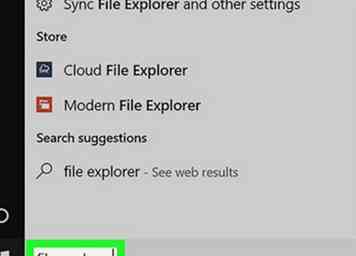 2 Type fil explorer ind i start. Du skal se et mappeikon vises øverst i startvinduet.
2 Type fil explorer ind i start. Du skal se et mappeikon vises øverst i startvinduet. -
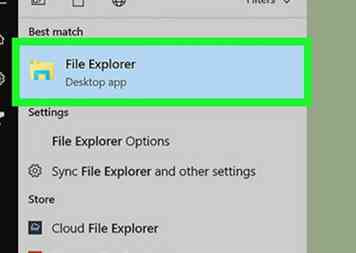 3 Klik på
3 Klik på  File Explorer. Det er det mappeformede ikon øverst i startvinduet. Hvis du gør det, åbnes File Explorer.
File Explorer. Det er det mappeformede ikon øverst i startvinduet. Hvis du gør det, åbnes File Explorer. - Med File Explorer åben, kan du "pin den" til din proceslinje, som giver dig mulighed for at starte File Explorer med et enkelt klik. Højreklik ikonet File Explorer
 nederst på skærmen, og klik derefter på Pin til proceslinjen.
nederst på skærmen, og klik derefter på Pin til proceslinjen.
- Med File Explorer åben, kan du "pin den" til din proceslinje, som giver dig mulighed for at starte File Explorer med et enkelt klik. Højreklik ikonet File Explorer
-
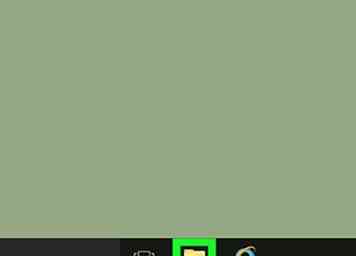 4 Overvej forskellige metoder til at åbne File Explorer. Nogle forskellige måder at åbne File Explorer på omfatter følgende:
4 Overvej forskellige metoder til at åbne File Explorer. Nogle forskellige måder at åbne File Explorer på omfatter følgende: - Klik
 på proceslinjen.
på proceslinjen. - Trykke ⊞ Vinde+E.
- Højreklik Start
 og klik File Explorer.
og klik File Explorer. - Klik på Start
 , og klik derefter på det mappeformede ikon
, og klik derefter på det mappeformede ikon  til venstre.
til venstre.
- Klik
Metode To af to:
Windows 7 og Vista
-
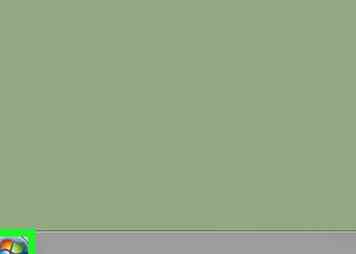 1 Åbn startmenuen
1 Åbn startmenuen  . Klik på Windows-logoet i nederste venstre hjørne af skærmen, eller tryk på ⊞ Vinde nøgle.
. Klik på Windows-logoet i nederste venstre hjørne af skærmen, eller tryk på ⊞ Vinde nøgle. -
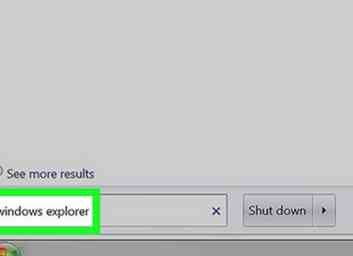 2 Type windows explorer ind i start. Du skal se et mappeikon vises øverst i startvinduet.
2 Type windows explorer ind i start. Du skal se et mappeikon vises øverst i startvinduet. -
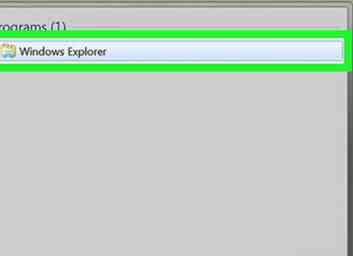 3 Klik
3 Klik 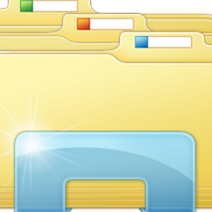 Windows Stifinder. Det er det mappeformede ikon øverst i startvinduet. Hvis du gør det, åbnes Windows Stifinder-appen.
Windows Stifinder. Det er det mappeformede ikon øverst i startvinduet. Hvis du gør det, åbnes Windows Stifinder-appen. - Med Windows Stifinder åben kan du "pin den" til din proceslinje, som giver dig mulighed for at starte File Explorer med et enkelt klik. Højreklik ikonet File Explorer
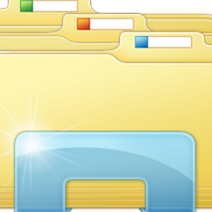 nederst på skærmen, og klik derefter på Pin til proceslinjen.
nederst på skærmen, og klik derefter på Pin til proceslinjen.
- Med Windows Stifinder åben kan du "pin den" til din proceslinje, som giver dig mulighed for at starte File Explorer med et enkelt klik. Højreklik ikonet File Explorer
-
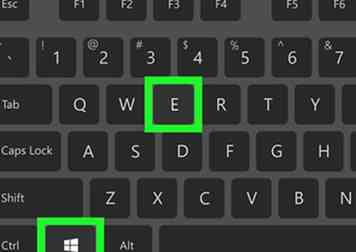 4 Overvej alternative måder at åbne Windows Explorer på. Et par forskellige måder er:
4 Overvej alternative måder at åbne Windows Explorer på. Et par forskellige måder er: - Trykke ⊞ Vinde+E.
- Klik på Start
 , og klik derefter på Computer.
, og klik derefter på Computer.
Facebook
Twitter
Google+
 Minotauromaquia
Minotauromaquia
 1 Åbn startmenuen
1 Åbn startmenuen  . Klik på Windows-logoet i nederste venstre hjørne af skærmen, eller tryk på
. Klik på Windows-logoet i nederste venstre hjørne af skærmen, eller tryk på 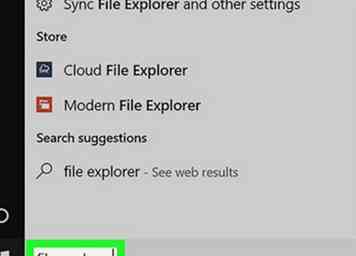 2 Type fil explorer ind i start. Du skal se et mappeikon vises øverst i startvinduet.
2 Type fil explorer ind i start. Du skal se et mappeikon vises øverst i startvinduet. 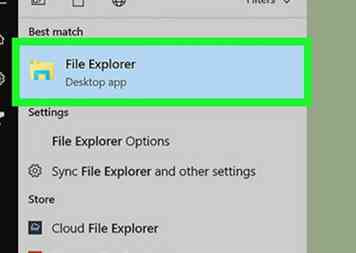 3 Klik på
3 Klik på  File Explorer. Det er det mappeformede ikon øverst i startvinduet. Hvis du gør det, åbnes File Explorer.
File Explorer. Det er det mappeformede ikon øverst i startvinduet. Hvis du gør det, åbnes File Explorer. 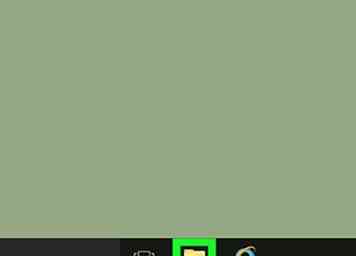 4 Overvej forskellige metoder til at åbne File Explorer. Nogle forskellige måder at åbne File Explorer på omfatter følgende:
4 Overvej forskellige metoder til at åbne File Explorer. Nogle forskellige måder at åbne File Explorer på omfatter følgende:  til venstre.
til venstre.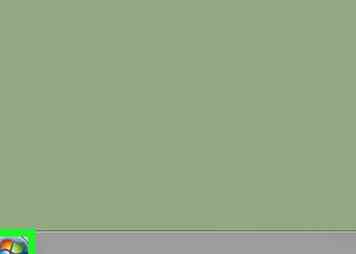 1 Åbn startmenuen
1 Åbn startmenuen  . Klik på Windows-logoet i nederste venstre hjørne af skærmen, eller tryk på
. Klik på Windows-logoet i nederste venstre hjørne af skærmen, eller tryk på 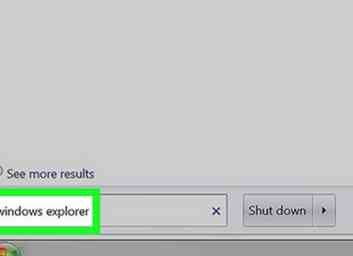 2 Type windows explorer ind i start. Du skal se et mappeikon vises øverst i startvinduet.
2 Type windows explorer ind i start. Du skal se et mappeikon vises øverst i startvinduet. 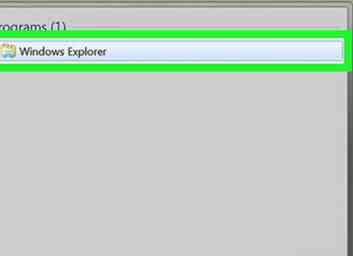 3 Klik
3 Klik 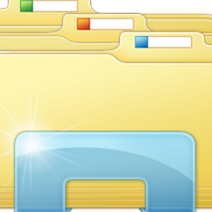 Windows Stifinder. Det er det mappeformede ikon øverst i startvinduet. Hvis du gør det, åbnes Windows Stifinder-appen.
Windows Stifinder. Det er det mappeformede ikon øverst i startvinduet. Hvis du gør det, åbnes Windows Stifinder-appen. 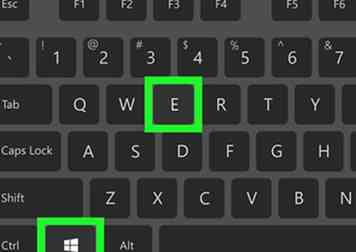 4 Overvej alternative måder at åbne Windows Explorer på. Et par forskellige måder er:
4 Overvej alternative måder at åbne Windows Explorer på. Et par forskellige måder er: